本次测试的是阿里云的无影云桌面服务 (Elastic Desktop Service)
本次测试的机型为
- 通用办公型-2核4G内存
- 通用办公型-4核8G内存
实际后台使用的实例型号是ecs.c5系列,4核8G的是ecs.c5.xlarge,2核4G的是ecs.c5.large,ecs.c5.xlarge的ECS实例价格为¥378 /月。采用相同实例的无影云桌面的价格为¥273.2/月。
- 机型天花板
- 图形型-24核93G内存16G显存
- 价格:¥54544.50/年
使用体验
其实无影云桌面的核心就是一个ECS,只是阿里封装了一层Citrix私有协议,通过web入口和本地客户端连接这些ECS。连接之后,其实用起来和微软的RDP差不多。支持本地和远程的复制黏贴,可以访问本地磁盘,可以映射本地USB。
目前购买了6台,使用了几天,个人使用下来的感觉是,磁盘空间真的不够,默认给的是80G系统盘和50G数据盘。但是Windows初始就占了20G,所以剩下60G的系统盘装几个软件就不太够用了。实测,安装了Office+AutoCAD+Revit后系统剩余25GB。
说到系统盘不够用,就要说到无影云桌面的磁盘是支持扩容的,当然是另外收费的,费用是每10GB¥42.47/年。如果想把系统盘从80GB扩容到250GB的话,升级价格大约为¥764.45/年。扩展到512GB的话,升级价格是¥1783.71/年。还是比较贵的。
另外来说下性能,感觉4核8G是桌面系统的型号下限了,本来以为Ubuntu会内存占用少一点,就在2核4G的型号上选择了Ubuntu系统,然后发现带上桌面系统后确实资源占用比较大,2核4G的用起来明显的有点卡,后面又买了一个4核8G的Ubuntu对比了以下,的确4核8G的Ubuntu用起来更加顺畅。
关于系统镜像的问题,原本以为跟ECS一样创建之后可以重新用其他镜像重装系统,然后发现并不是这样。在管理面板里确实可以重装系统,但是只允许用创建时的系统,比如创建时用的是Windows2019,那么重装系统是不可以换成Ubuntu的。但是,如果在创建云桌面的时候创建了自定义模板,那么也是不可以切换系统类型,只能在不同的系统版本间切换,比如从Windows2019切换到Windows2016,不能切换到Ubuntu。所以在创建云桌面的时候要注意选择系统,后期是不能切换的。
关于外网访问,云默认是没有网络的,当然使用客户端的时候还是可以和本地主机交换数据的。比如类似用浏览器访问网页需要另外购买网络服务,基本上同ECS一个价格,10Mbps大约200一个月,或者按流量0.8元/GB。还是比较贵的。
另外,云桌面是处于内网的,所以不能通过外网访问,不过可以通过frp等内网穿透服务开放内部服务端口到外网访问。这是和ECS的最大不同点了。ECS可以直接外网访问,但是云桌面不行。
关于日常使用
同一台云桌面支持分配多个用户,但是不同账号登陆时会自动提出之前的用户,导致之前的用户再次登陆后,之前的桌面会重置成初始状态,而不会保留。
在连接状态时,是不能重启电脑的,这就导致,如果需要重启桌面,需要断开连接之后通过客户端来关机或重启。
另外,ecd账号系统似乎有些问题,能搜索到其他阿里云用户的无影云桌面用户名称,虽然看起来没啥安全问题,因为密码都是随机的,但是,确实可以看到所有无影云桌面的用户账户名称列表。
关于RDP
通过创建便捷用户创建的用户只能通过无影云桌面的Web客户端或者本地专有客户端登陆远程桌面,如果需要使用RDP客户端连接远程桌面,那么需要如下步骤
- 安装FRP,把RDP端口映射到一个跳板机上
- 创建一个新用户,并设为管理员组
当做完上述步骤后,就可以通过远程桌面来访问了,并且,RDP有一个好处,就是新的远程桌面不会影响当前通过无影云桌面的客户端访问的用户,等于是开启了RDP之后,同一时间可以有2个用户访问远程桌面。如果第三个用户通过RDP访问时,将看到这样的画面
如果选择替换某个用户,对方将看到这样的画面
RDP虽然踢掉用户,但是不会注销该账号。重新连接后,桌面还是断开前的状态。
和无影云桌面客户端的逻辑不同,如果试图连入已经使用中的无影云桌面,会显示如下错误信息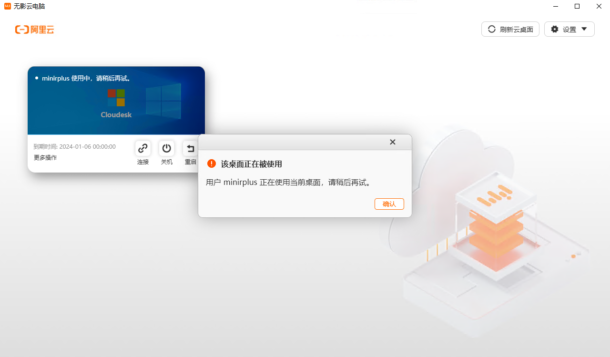
无影云桌面客户端的机制是切换用户时会清空所有当前的用户对话,所以如果切换用户后,之前用户的所有正在运行的桌面程序状态都会被清空。
所以如果想多用户登陆的话,那么推荐还是使用RDP来访问,这样虽然同时只能有2个用户使用,但是切换RDP用户,至少不会清空其他用户正在运行的程序。
当然,因为RDP走的是公网,所以妥妥的,得购买公网带宽,另外还有跳板机的带宽,都是一笔不小的费用。所以如果要上传大文件的还是走客户端方便。
毕竟客户端的话,带宽都是免费的,不用另外交钱。3MB/s的速度还是勉强能接受。
不过经过测试,RDP会有一个问题,就是无法点击任务栏的弹出窗口,包括开始菜单、搜索按钮。不知道是限制还是其他什么原因。
另外还发现一个问题,就是RDP连入的桌面上的图标和通过无影云桌面客户端连入的桌面上的图标是同步的,如果在RDP里删除图标,那么通过无影云桌面客户端连入的桌面上的图标会被同步删除,同理新增图标也会同步刷新。
也就是说,通过RDP连入和通过无影云桌面客户端连入后的桌面图标并不是完全隔离的。通过访问用户文件夹下的桌面可以看到,其实所有的快捷方式都在 C:\Users\Public\Desktop 下面。 这个需要注意。
测试项目
测试环境
- 本地带宽
- 上行:100 Mbps
- 下行:1000 Mbps
- 无影桌面外网带宽
- 10 Mbps
基准性能测试
- 通用办公型-2核4G内存:
- 通用办公型-4核8G内存:
无影Web端上传和下载速度测试
通过无影Web端的HTML5控件,上传速度约3 MB/s,下载速度约4.5 MB/s。
虽然看着不快,但是这个上传和下载速度不占用无影的带宽,即使没有开通互联网访问,也是可以和远程桌面互相传输文件的。
不过在试图下载一个500MB文件的时候,报错说超过了下载文件大小,不知道是HTML5的限制还是无影Web端做了限制。
无影PC客户端上传下载测试
实测,通过PC客户端,上传速度为2.8 MB/s,下载速度为8 MB/s,上传速度和Web客户端差不多,下载速度则相比Web客户端快了一倍。如果要下载大文件到本地的话,推荐还是用本地客户端。
公网网速测试
环境:10Mbps
根据测试,下载速度可以保证10Mbps,但是上传速度则非常的迷。波动非常大,稳定在500KB/s左右。
所以不适合当作后台服务主机来使用,并且公网带宽是同一个工作区所有桌面共享的,并且不能针对某一个桌面限速,导致这个网速会非常的不可控。
Docker:Not Pass
结果:失败,Hyper-V安装失败,处理器不支持
所以如果要上docker,那么选择系统的时候一定要选择Ubuntu
Autodesk AutoCAD 2022:Pass
Autodesk Revit 2022:Compatible
可以看到,因为没有显卡,所以三维渲染出现了很大的问题,在着色模式下,颜色都无法正常显示。但是,如果rvt中已有了3D视图,却是可以以正常显示样式显示的。新建的3D视图无法正常显示颜色。
Youtube:Compatible
因为没有GPU,导致播放视频基本占用100%CPU资源,视频的流畅度很差。
Blender:Not Pass
缺少显卡支持,无法正常打开
总结
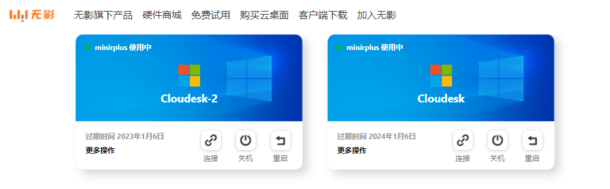
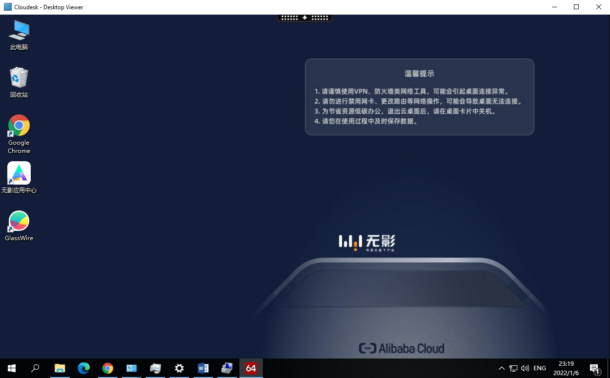
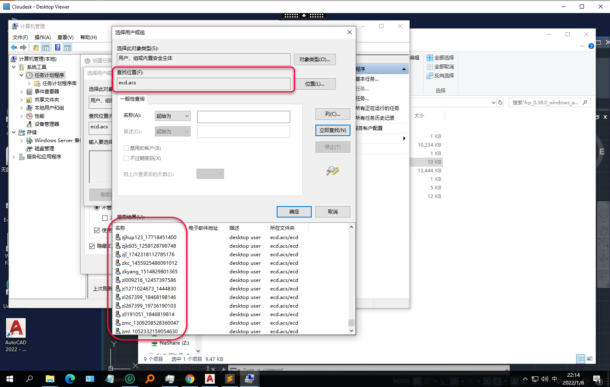
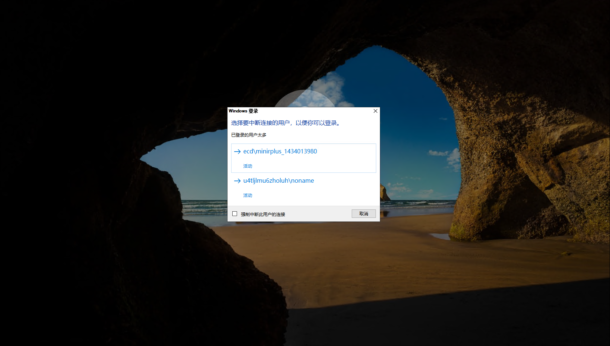
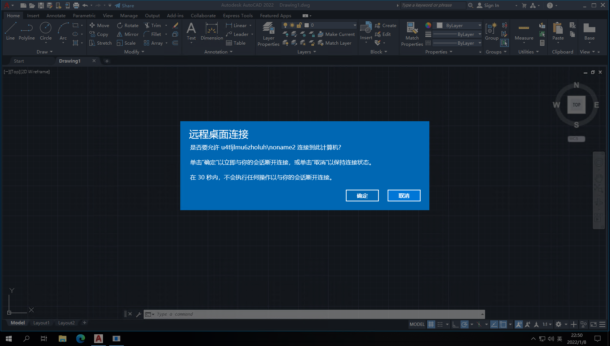
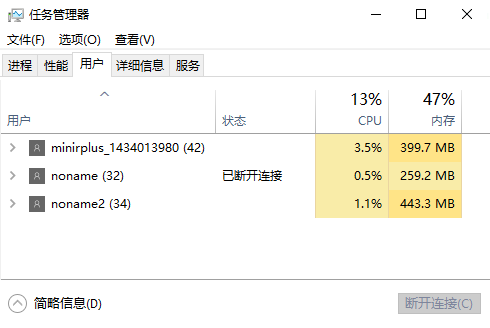
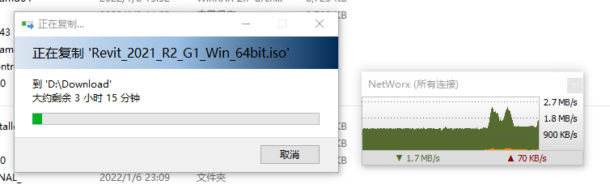
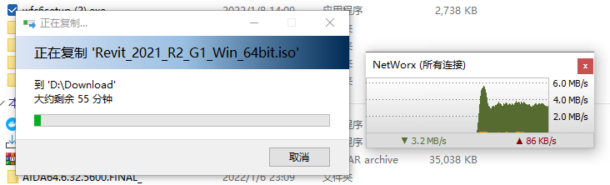

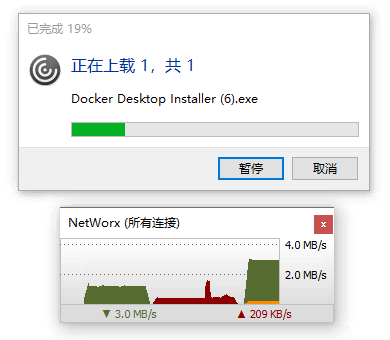

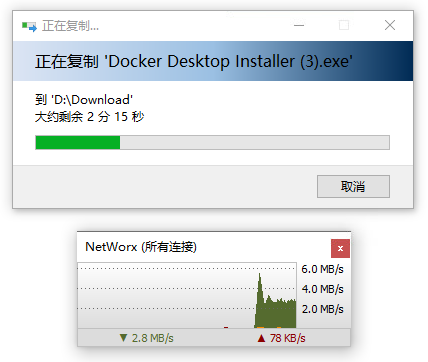
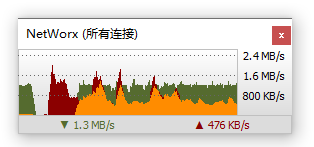
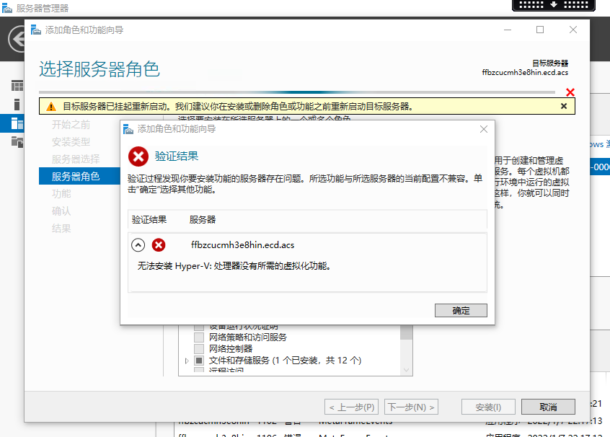

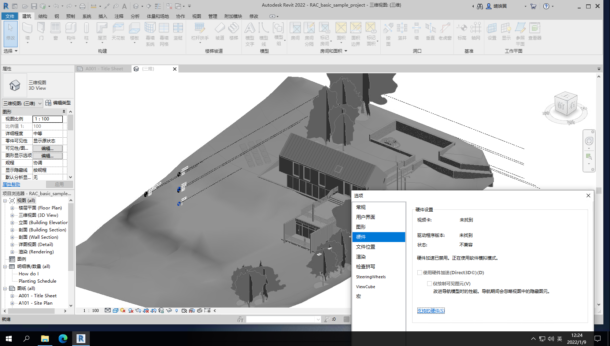
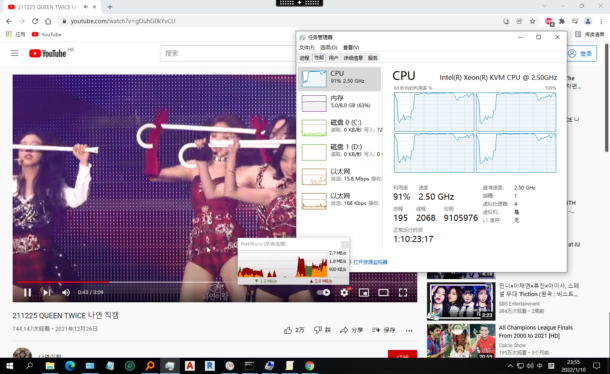
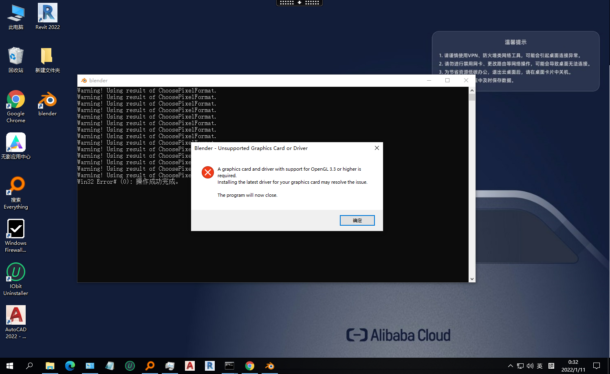
There are no comments yet